在Windows平台安装Jenkins的方法介绍
一、什么是Jenkins
Jenkins是一个开源软件项目,是基于Java开发的。我们可以利用Jenkins来实现持续集成的功能。
因为Jenkins是基于Java开发的,所以在安装Jenkins之前首先需要安装Java的JDK。
二、安装Jenkins
在Windows平台上面安装Jenkins共有两种方式,下面分别介绍这两种方式。
1、使用msi安装Jenkins
安装Jenkins之前首先去Jenkins官网下载安装文件,Jenkins官网:https://jenkins.io/zh/

如图所示。Jenkins分为两个版本:长期支持版和每周更新版,这里选择长期支持版下载,点击“下载”会加载下载页面

选择下载Windows版本,下载界面如图所示

下载完成以后是一个压缩文件,然后解压即可。解压后是一个.msi文件,双击该文件就可以进行安装:

1、安装界面选择“Next”

2、修改安装路径
这里可以选择默认的安装路径,也可以根据自己的需求选择要安装的路径:

这里选择安装到D盘,然后点击“Next”
3、安装
直接点击“Install”按钮进行安装:

安装完成以后点击“Finish”按钮即可

2、使用war包安装Jenkins
首先在Jenkins的官网下载war包:

下载完成以后使用命令行的方式安装Jenkins。
首先进入到war包的存放路径:

然后执行下面的命令:
java -jar jenkins.war --httpPort=5016
--httpPort指定Jenkins监听的端口。如下图所示:

出现如下的界面表示成功:
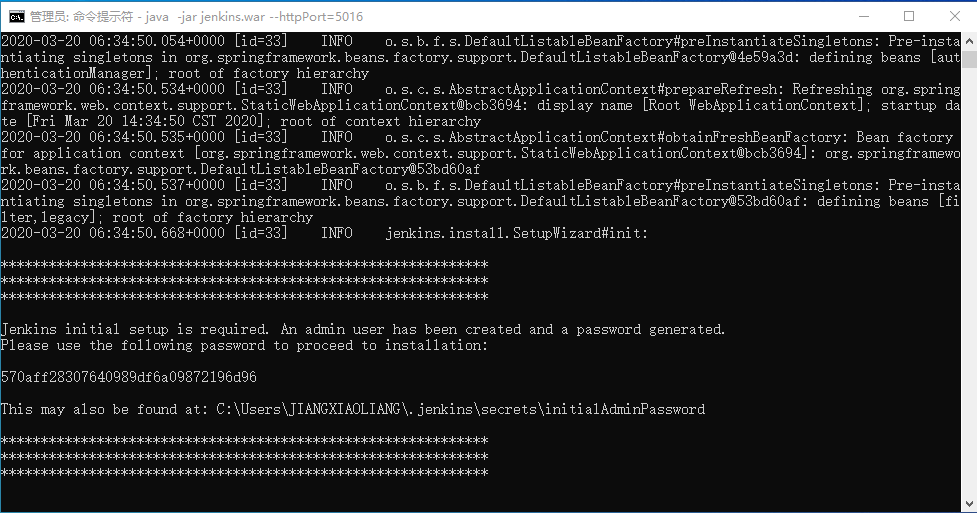
在浏览器里面输入:http://localhost:5016/,出现如下的界面:

下面的步骤就跟上面一致了。
注意:命令行窗口不可以关闭,否则就不能访问了。
此种方式安装的Jenkins可以在web容器中运行,例如Tomcat,但是不建议在持续集成环境中使用此种安装方式。
三、启动Jenkins
点击“Finish”按钮,浏览器会自动打开Jenkins默认的端口进行浏览,第一次登陆Jenkins的时候需要先进行解锁,按照路径提示找到密码,可以使用任何文本编辑工具打开该文件,然后输入管理吗密码解锁:

然后点击“继续”按钮,跳转到安装插件界面,这里选择“安装推荐的插件”进行安装:
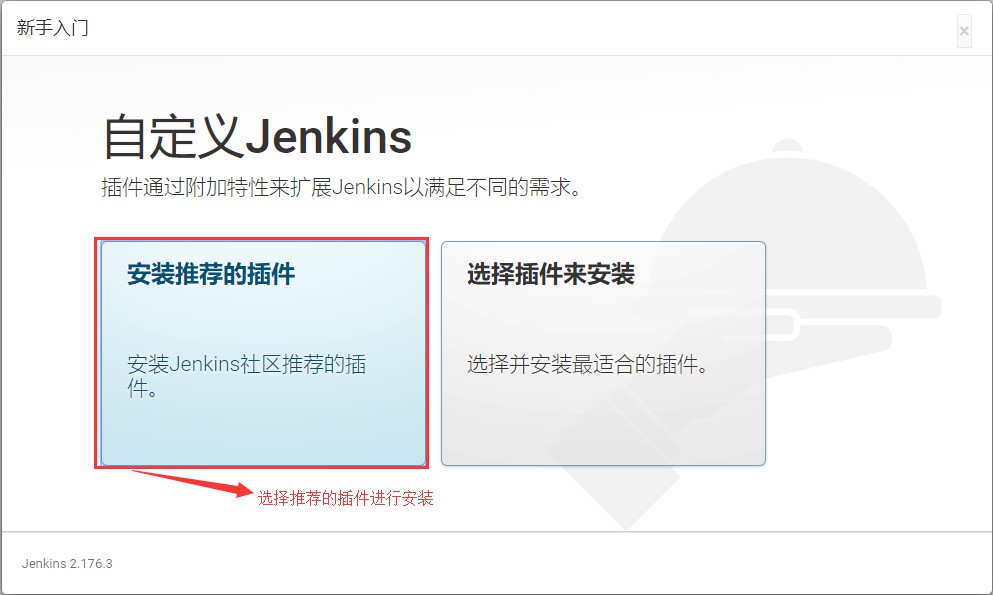
插件安装过程需要等待一段时间:

插件安装完成以后,会跳转到创建管理员用户界面,这里创建一个管理员:

然后点击“保存并完成”,在实例配置界面选择“保存并完成”

这样Jenkins就安装完成了

点击“开始使用Jenkins”按钮,即可进入Jenkins:

到此这篇关于在Windows平台安装Jenkins方法的文章就介绍到这了。希望对大家的学习有所帮助,也希望大家多多支持我们。
相关推荐
-
Windows环境下实现Jenkins部署的教程详解
前言 本章主要讲述Windows环境下的Jenkins的自动化部署 关于JenKins下载的方式有两种, 1)直接下载war包,用tomcat/java命令运行 2)msi安装,作为系统服务后台运行 推荐第二种方法很简单: 链接: https://pan.baidu.com/s/1i-qJvoURqTaIKqxoEr170A 提取码: qz6j 我这篇blog主要讲述第一种方法 前提准备工作:安装配置好java环境(关于Java环境自行百度)和Tomcat环境 我这里是jdk1.8和Tomcat
-
Window中安装构建神器Jenkins详解
Jenkins是什么? Jenkins是一款开源 CI&CD 软件,用于自动化各种任务,包括构建.测试和部署软件.支持各种运行方式,可通过系统包.Docker 或者通过一个独立的 Java 程序.是解放人工集成部署的自动化构建神器. Jenkins中文网 Jenkins有哪些优势: CI&CD的简单介绍: DevOps,CI,CD,自动化简单介绍 Jenkins安装包下载: https://www.jenkins.io/zh/download/ Windows配置Java 环境: 因为Je
-
window下使用Jenkins来做自动化部署的教程图解
今天我们来说一下,如何使用Jenkins+powershell脚本,将我们的.NET CORE的脚本部署到对应的服务器上. 这里我们使用的源码管理工具是TFS.虽然源码管理器比较老旧,但是原理都差不多. 1.安装Jre,因为我们的Jenkins是基于java开发的,所以需要先在服务器上安装java的运行时环境 这个安装过程比较简单,百度下载JRE,然后安装,暂且不表. 下载地址:https://www.java.com/en/download/manual.jsp 2.下载并安装Jenkins,
-
在Windows平台安装Jenkins的方法介绍
一.什么是Jenkins Jenkins是一个开源软件项目,是基于Java开发的.我们可以利用Jenkins来实现持续集成的功能. 因为Jenkins是基于Java开发的,所以在安装Jenkins之前首先需要安装Java的JDK. 二.安装Jenkins 在Windows平台上面安装Jenkins共有两种方式,下面分别介绍这两种方式. 1.使用msi安装Jenkins 安装Jenkins之前首先去Jenkins官网下载安装文件,Jenkins官网:https://jenkins.io/zh/ 如
-
在Windows平台安装Jenkins
一.什么是Jenkins Jenkins是一个开源软件项目,是基于Java开发的.我们可以利用Jenkins来实现持续集成的功能. 因为Jenkins是基于Java开发的,所以在安装Jenkins之前首先需要安装Java的JDK. 二.安装Jenkins 在Windows平台上面安装Jenkins共有两种方式,下面分别介绍这两种方式. 1.使用msi安装Jenkins 安装Jenkins之前首先去Jenkins官网下载安装文件,Jenkins官网:https://jenkins.io/zh/ 如
-
Windows平台安装MongoDB数据库
目录 一.MongoDB 安装 1.下载 2.安装 二. 运行MongoDB服务器 1.命令行下运行 MongoDB 服务器 2.手动安装 MongoDB服务 三.客户端Shell连接MongoDB MongoDB Shell的使用 四.安装MongoDB for VS Code 1.浏览您的MongoDB数据 2.MongoDB 操练场 3.快速访问MongoDB Shell 一.MongoDB 安装 1.下载 MongoDB 提供了可用于 32 位和 64 位系统的预编译二进制包,你可以从M
-
Ubuntu16.04安装Jenkins的方法图文详解
1.前提准备 JDK已经安装 echo $PATH 创建一个软连接 根据自己jdk安装路径来配置 ln -s /java/jdk1.8.0_231/bin/java /usr/bin/java 机器已经联网 卸载jenkins(如果已经安装就略过) sudo apt-get remove jenkins sudo apt-get purge jenkins sudo apt-get purge --auto-remove jenkins 2.通过如下命令完成安装 wget -q -O - htt
-
在 CentOS 8 上安装Jenkins的方法
在CentOS 8 上安装Jenkins需要使用root账号或具有sudo权限的账号.因为Jenkins是使用Java编写的,所以需要安装Java环境 1.安装OpenJDK. sudo dnf install java-1.8.0-openjdk-devel 2.启用Jenkins存储库.运行以下命令下载并导入GPG密钥 sudo wget -O /etc/yum.repos.d/jenkins.repo http://pkg.jenkins-ci.org/redhat-stable/jenk
-
如何在windows下安装Pycham2020软件(方法步骤详解)
1.在pycham官网下载安装软件https://www.jetbrains.com/pycharm/download/ 2.我下载的是64位的安装包,现在开始安装 3.下一步,选择安装位置,我不太想用它的默认路径,我建了个Python的文件夹,准备把Python相关的装到这里. 4.根据你电脑的情况进行勾选,我选的是64位.添加路径.和.py文件默认以pycham打开. 5.下一步,安装 6.安装完成! 补充:还需要安装Python的库Pycham才能运行哦!有两种方式可以实现,一种是安装Py
-
Windows平台安装和使用Gogs搭建Git服务器
Git现在基本上已经代替SVN成为主流的源码管理工具了,有的时候我们需要搭建自己的Git服务器,例如企业内部的源码管理或者个人的私人源码管理. 之前在公司使用过GitLab搭建过Git服务器,GitLab本身是非常好用的,但是,在一些轻量级的应用(如人的源码管理服务器)的场景下,搭建和使用过程显得有些复杂了.今天我在这里要给大家介绍另一个简单易用的Git服务器Gogs. Gogs是一个使用Go语言编写的Git服务器,它可以运行在任何 Go 语言 支持的平台,包括 Windows.Mac.Linu
-
Java零基础教程之Windows下安装 JDK的方法图解
官网下载 直接打开官网:http://www.oracle.com/technetwork/java/javase/downloads/jdk7-downloads-1880260.html 我安装的是 1.7 版本,当然,你可以选择自己合适版本. 安装 下载的是.exe文件,没什么好讲的,都是直接下一步下一步.当然,你可以选择合适的安装路径,我选择了F:\Java. 接着选择jre安装路径: 环境变量 桌面上找到 计算机(此电脑)右键,点击属性--高级系统设置--环境变量,就可以开始编辑了.
-
CentOS上安装Jenkins的方法
Jenkins是开源的,使用Java编写的持续集成的工具,在Centos上可以通过yum命令行直接安装.记录下安装的过程,方便以后查找.需要先安装Java,如果已经Java可以跳过该步骤. 安装Java 看到当前系统Java版本的命令: java -version 如果显示Java版本号,说明已经正确安装,如果显示没有该命令,需要安装Java: sudo yum install java 该命令如果检测到Java不存在可以直接安装Java,如果已存在则可以升级Java. 安装Jenkins 首先
-
使用Docker 安装 Jenkins的方法
一.拉取镜像 我这里安装的版本是2.222.3-centos,可以去这里获取你需要的版本: https://hub.docker.com/_/jenkins?tab=tags ocker pull jenkins/jenkins:2.222.3-centos 二.创建本地数据卷 我这里映射本地数据卷的路径为/data/jenkins_home/,你想放别的地方可以自行修改 -p /data/jenkins_home/ 需要修改下目录权限,因为当映射本地数据卷时,/data/jenkins_hom
随机推荐
- struts2集成javamail发邮件示例详解
- IOS代码笔记之文字走马灯效果
- 在.ashx文件中获取cookies值实现代码
- AspNetPager分页控件UrlRewritePattern参数设置的重写代码
- phpmyadmin里面导入sql语句格式的大量数据的方法
- PHP 提取图片img标记中的任意属性的简单实例
- 用PHP+MySQL搭建聊天室功能实例代码
- 详解C语言位域的使用与注意事项
- 使用JavaScript 实现对象 匀速/变速运动的方法
- Java简单数组排序(冒泡法)
- SpringBoot集成Swagger2实现Restful(类型转换错误解决办法)
- 利用java反射机制实现自动调用类的简单方法
- C#中尾递归的使用、优化及编译器优化
- SQL+C#实现获得当前月的第一天与最后一天
- 详解C++编程中的单目运算符重载与双目运算符重载
- Java并发系列之AbstractQueuedSynchronizer源码分析(共享模式)
- vue实现的组件兄弟间通信功能示例
- Python爬虫中urllib库的进阶学习
- SpringBoot Admin用法实例讲解
- PHP数组基本用法与知识点总结

